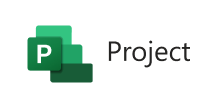各製品の資料を入手。
詳細はこちら →製品をチェック
Jetty コネクションプールからMicrosoft Project のデータに連携。
CData JDBC Driver は、コネクションプーリングをサポートします:本記事では、Jetty のWeb アプリからMicrosoft Project のデータに連携する手順を説明します。
加藤龍彦デジタルマーケティング
最終更新日:2023-06-18
この記事で実現できるMicrosoft Project 連携のシナリオ
こんにちは!ウェブ担当の加藤です。マーケ関連のデータ分析や整備もやっています。
CData JDBC Driver for MicrosoftProject は、Java Web アプリケーションに簡単に統合して利用することができます。本記事では、Jetty でドライバーをコネクションプールとして設定することで、効率的にMicrosoft Project のデータをアプリケーションで連携利用する方法を説明します。Jetty でJNDI resource for MicrosoftProject を設定します。
DBC Driver for MicrosoftProject を JNDI Data Source として設定
次の手順で、Jetty とMicrosoft Project の接続を確立します。
Jetty ベースでJNDI モジュールを有効化します。JNDI を有効化するコマンドラインは以下の通り:
java -jar ../start.jar --add-to-startd=jndi- JDBC Driver の.jar ファイルと.lic ファイル(インストールディレクトリのlib フォルダ下)をcontext path のlib フォルダに配置します。
-
リソースおよびスコープを宣言します。リソース宣言で必要な接続プロパティを入力します。この例では、Microsoft Project のデータソースをWeb アプリケーションのWEB-INF\jetty-env.xml レベルにdeclare しています。
<Configure id='msprojectdemo' class="org.eclipse.jetty.webapp.WebAppContext"> <New id="msprojectdemo" class="org.eclipse.jetty.plus.jndi.Resource"> <Arg><Ref refid="msprojectdemo"/></Arg> <Arg>jdbc/msprojectdb</Arg> <Arg> <New class="cdata.jdbc.microsoftproject.MicrosoftProjectDriver"> <Set name="url">jdbc:microsoftproject:</Set> <Set name="User">myuseraccount</Set> <Set name="Password">mypassword</Set> <Set name="URL">http://myserver/myOrgRoot</Set> </New> </Arg> </New> </Configure>Authentication セクションのUser およびPassword プロパティを、有効なMicrosoft Project ユーザークレデンシャルに設定する 必要があります。加えて、URL を有効なMicrosoft Project サーバーの組織ルート、またはMicrosoft Project サービスのファイルに 指定する必要があります。
-
Web xml でリソースを設定します:
jdbc/msprojectdb javax.sql.DataSource Container -
これで、java:comp/env/jdbc/msprojectdb へのルックアップでMicrosoft Project のデータにアクセスできます:
InitialContext ctx = new InitialContext(); DataSource mymsproject = (DataSource)ctx.lookup("java:comp/env/jdbc/msprojectdb");
Jetty にさらに統合
ここでは、シンプルなコネクションプーリングシナリオでのドライバーの接続について説明しました。追加での連携ケースについては、Jetty ドキュメントのWorking with Jetty JNDI 参照してください。